有小伙伴不习惯使用win10系统,想要给自己的电脑安装win7系统,不过自己对重装系统比较陌生,担心处理不好可能会导致电脑出现故障等问题。那么该如何重装win7系统呢?今天小编给大家演示下重装系统win7步骤和详细教程。
我们可以借助下载火(xiazaihuo.com)三步装机版工具来帮助我们安装win7系统,具体的操作步骤如下:
1、在下载火(xiazaihuo.com)系统官网找到下载火(xiazaihuo.com)三步装机版工具下载并打开,选择win7系统,点击立即重装。

2、耐心等待工具自动下载win7系统文件等。
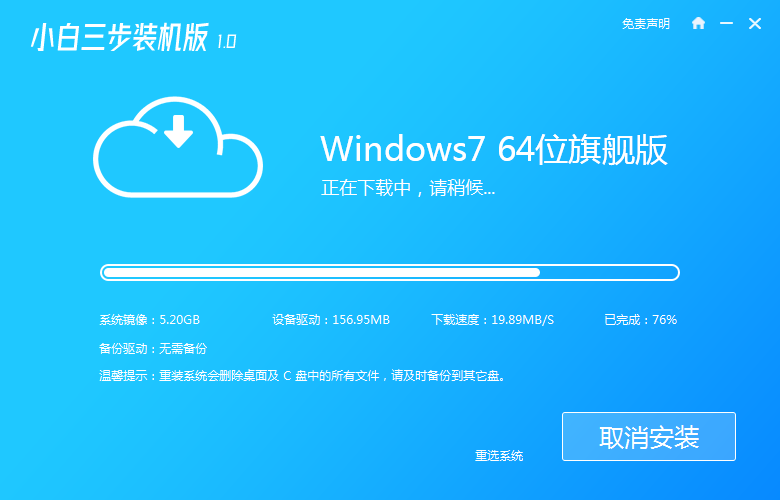
3、下载完成后,工具会自动开始部署win7系统安装环境。
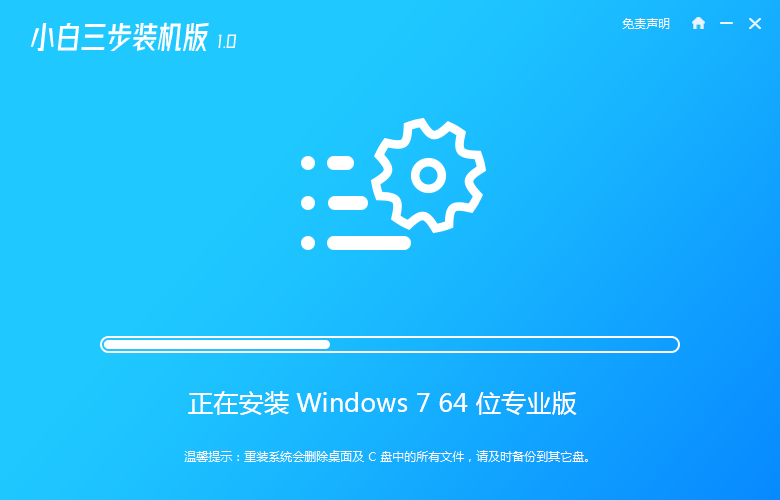
4、等提示部署完成之后,选择重启电脑。
详细教大家ssd安装win7
固态硬盘读写速度快,体积小等特点吸引了越来越多的用户,很多人都把机械硬盘换成固态硬盘,然后在固态硬盘上装系统,本文主要教大家ssd安装win7的具体方法.
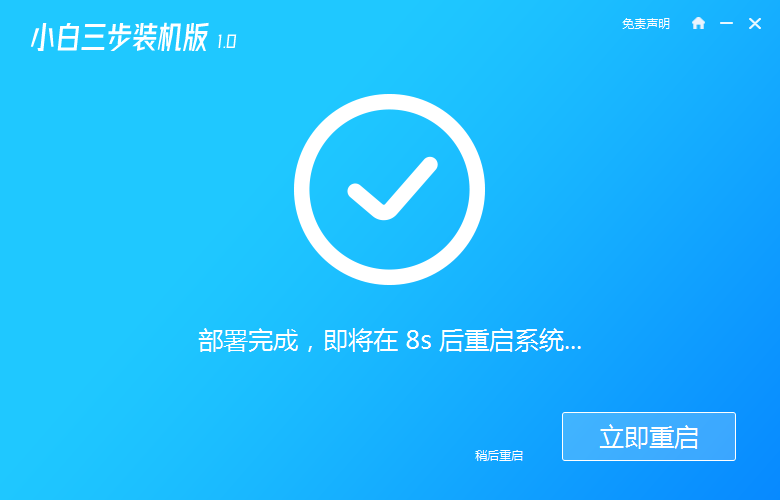
5、在启动页面,选择xiaobai-pe系统进入。
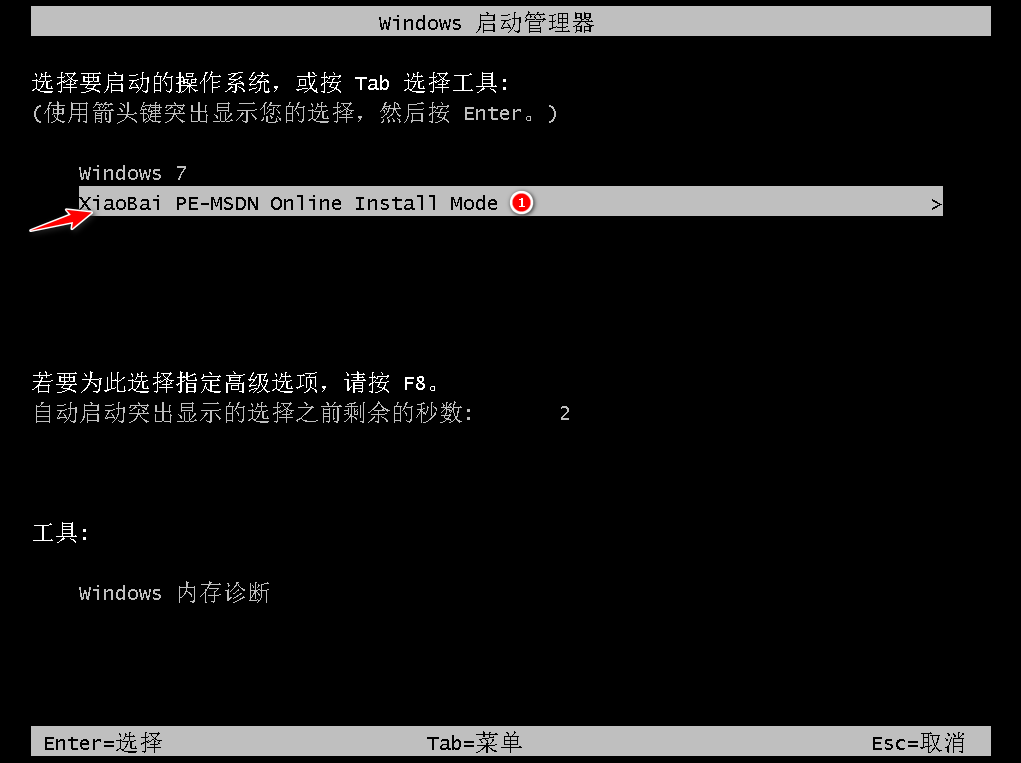
6、进入pe系统后,工具会自动开始安装win7系统。
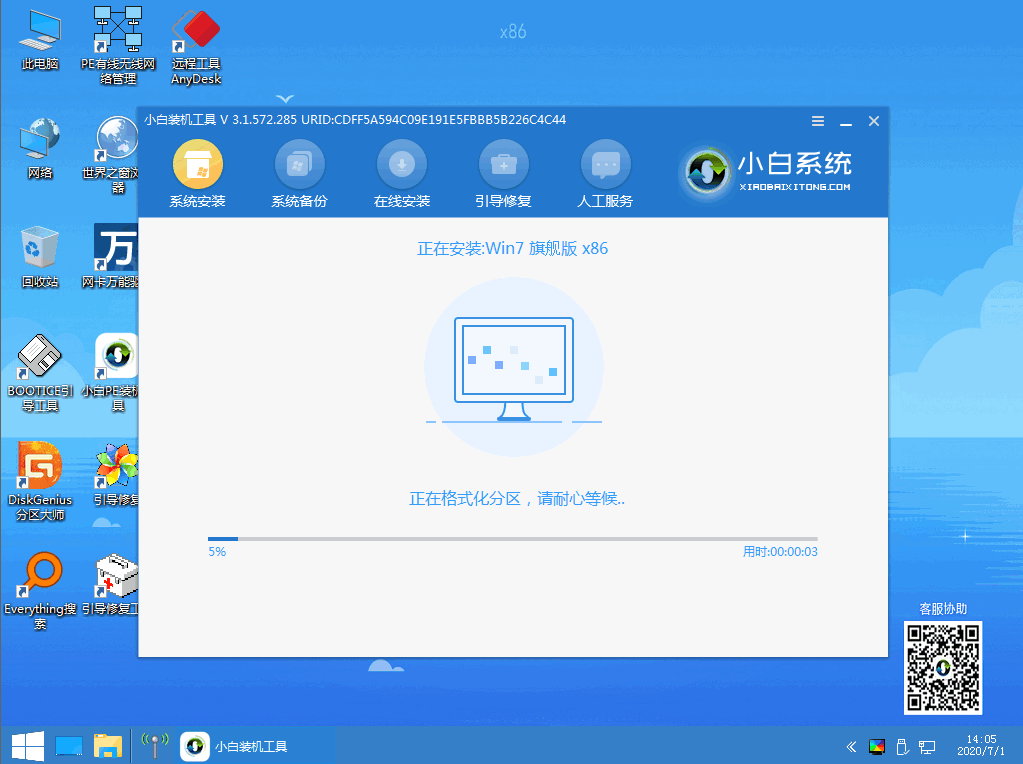
7、等待安装完成后,按照提示再次重启电脑。
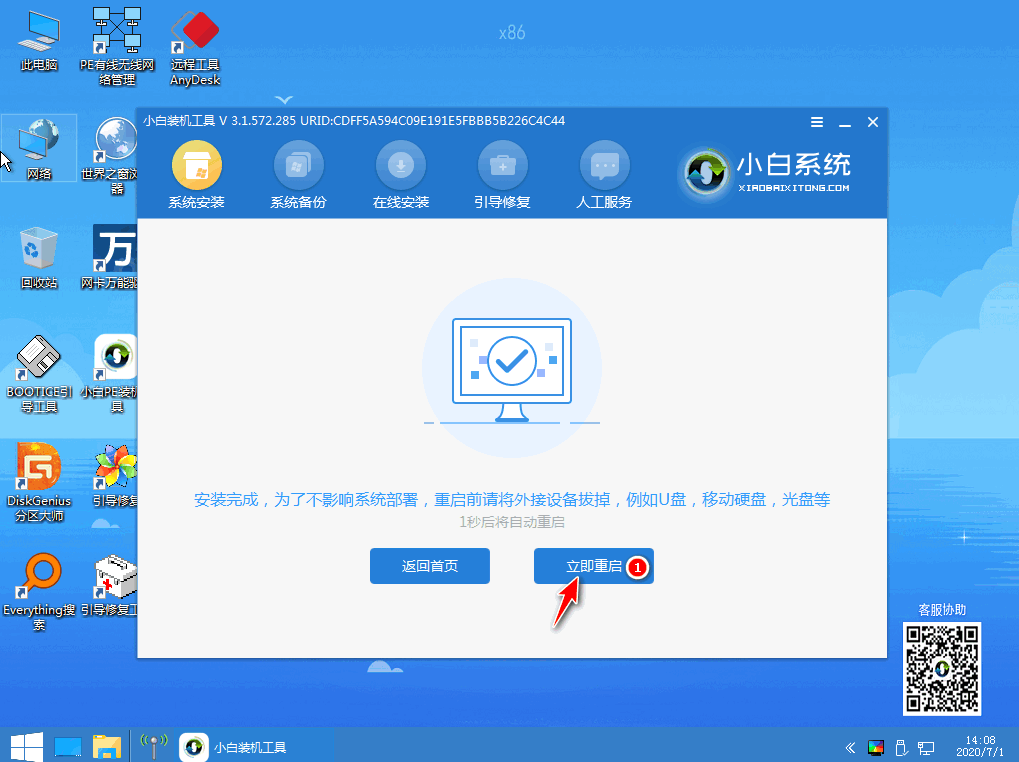
8、期间可能会多次重启电脑,等到进入win7系统桌面时即表示安装完成。
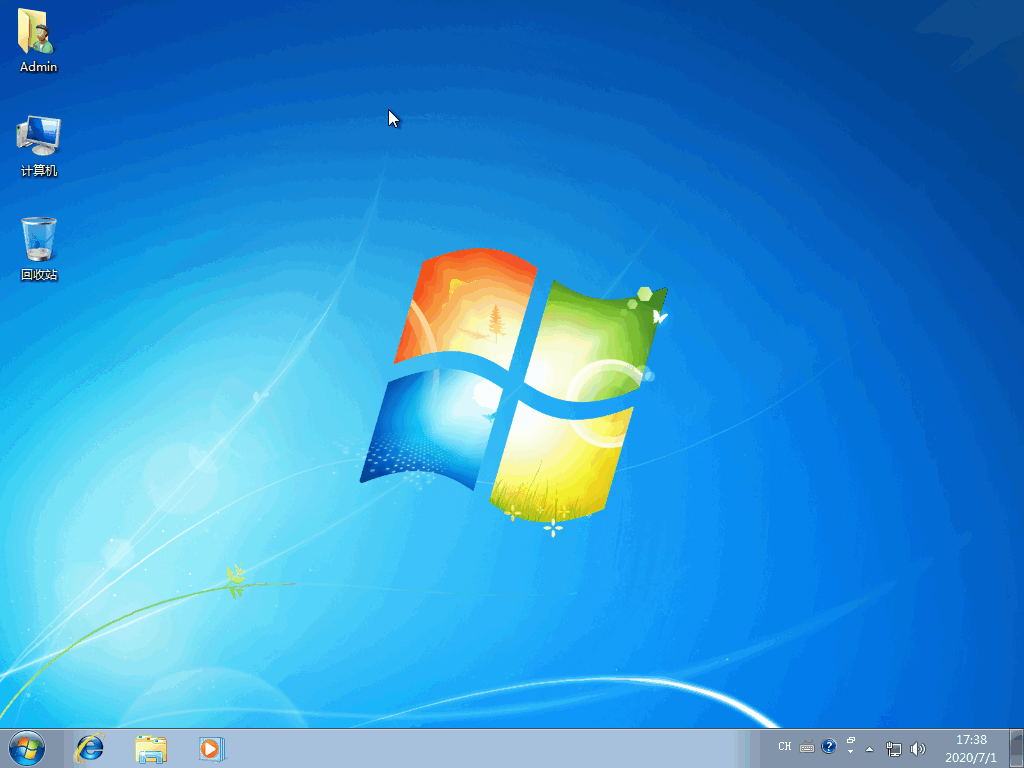
以上便是重装系统win7步骤和详细教程,有需要的小伙伴可以参照教程进行操作即可。
以上就是电脑技术教程《图解电脑重装系统win7步骤和详细教程》的全部内容,由下载火资源网整理发布,关注我们每日分享Win12、win11、win10、win7、Win XP等系统使用技巧!图文演示硬盘安装系统教程
目前安装windows系统的方法很多,比较常用到的有一键重装,硬盘安装,u盘安装等,其中硬盘安装系统的方法是比较简单的.有网友不清楚硬盘如何安装系统,下面小编教下大家硬盘安装系统教程.






